让Outlook Express数据更安全
微软Outlook+Express详细使用教程(精)甄选
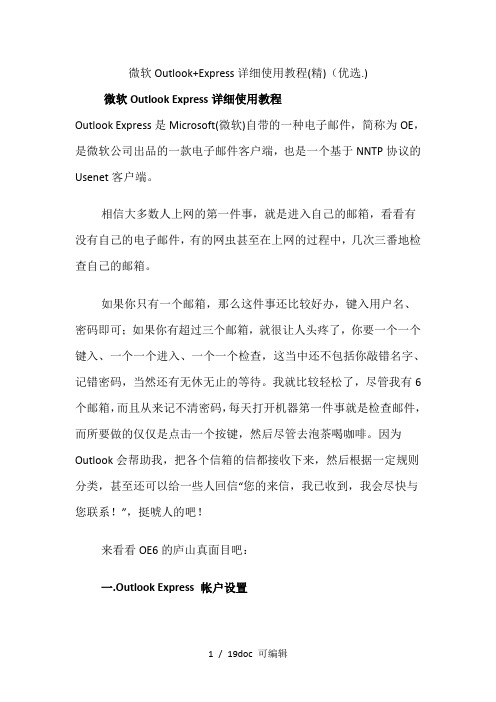
微软Outlook+Express详细使用教程(精)(优选.) 微软Outlook Express详细使用教程Outlook Express是Microsoft(微软)自带的一种电子邮件,简称为OE,是微软公司出品的一款电子邮件客户端,也是一个基于NNTP协议的Usenet客户端。
相信大多数人上网的第一件事,就是进入自己的邮箱,看看有没有自己的电子邮件,有的网虫甚至在上网的过程中,几次三番地检查自己的邮箱。
如果你只有一个邮箱,那么这件事还比较好办,键入用户名、密码即可;如果你有超过三个邮箱,就很让人头疼了,你要一个一个键入、一个一个进入、一个一个检查,这当中还不包括你敲错名字、记错密码,当然还有无休无止的等待。
我就比较轻松了,尽管我有6个邮箱,而且从来记不清密码,每天打开机器第一件事就是检查邮件,而所要做的仅仅是点击一个按键,然后尽管去泡茶喝咖啡。
因为Outlook会帮助我,把各个信箱的信都接收下来,然后根据一定规则分类,甚至还可以给一些人回信“您的来信,我已收到,我会尽快与您联系!”,挺唬人的吧!来看看OE6的庐山真面目吧:一.Outlook Express 帐户设置作为邮件管理的第一步,是设置邮件帐号。
点击[工具]→[帐号],在Internet帐户窗口,邮件选项下,点击[添加],选择“邮件”项。
进入Internet连接向导,先是“您的姓名”项,填入您想在发件人出显示的名字):接着进入“Internet电子邮件地址”项,一般情况下,我们选择“我想使用一个已有的电子邮件地址”,然后在电子邮件地址栏中填入已经申请过的电子邮件地址如Rob@下一步比较重要,需要填入电子邮件服务器名,这依据您申请的邮箱而有所不同。
现在我们所用的邮箱,大多采用POP3与SMTP服务器。
附:常见EMAIL信箱的服务器,见下表:键入你的帐户名和密码,就OK了。
到此,帐户设置完成现在你可以开始接收邮件了!二.Outlook Express 接收邮件收发邮件并不是Outlook中最重要的功能,管理邮件才是Outlook 的长处。
完整备份OutLook Express

备份OutLook Express的邮件规则也许您重装系统的时候,每次都会为丢失了Outlook Express的邮件规则而烦恼。
本文为您阐述如何备份Outlook Express的邮件规则。
Outlook Express的邮件规则实际上是存放在注册表中的。
以OutLook Express6为例,备份方法大致如下,在注册表找到如下键值:HKEY_CURRENT_USER\Identities\{Identity Number}\Software\Microsoft\Outlook Express\5.0\Rules\Mail注:启动注册表编辑器的步骤如下:开始->运行->regedit 备份时将该键备份即可,选“注册表”菜单上的“导出注册表文件”命令,把这个邮件规则备份到安全的地方。
以后要导入此邮件规则,只要双击所备份的reg文件,资料就会自动导入了。
注意:Identity Number 就是在Identities 下的一个一串很长数值的文件夹,每台计算机的数值都不相同。
恢复的时候,如果本机恢复可以直接双击运行备份的注册表文件;如果是不同主机,通需要先修改应的Identity Number。
备份的注册表文件可以通过Notepad进行编辑,所以异机恢复完全可以实现。
步骤二:备份OutLook Express的邮件。
步骤A:定位存储文件夹1. 启动Outlook Express。
2. 单击“工具”,然后单击“选项”。
3. 在“维护”选项卡上,单击“存储文件夹”。
4. 在“存储位置”对话框中,复制存储位置。
为此,请按照下列步骤操作: a.在“您的个人邮件夹位于下面的文件夹中”框下,将鼠标指针放在该框的一端。
b.按住鼠标左键,然后拖动鼠标指针,使其覆盖“您的个人邮件夹位于下面的文件夹中”框中的所有内容。
c. 按CTRL+C复制该位置。
5. 单击“取消”,然后再次单击“取消”以关闭对话框。
电脑电子邮件OutlookExpqress的设置
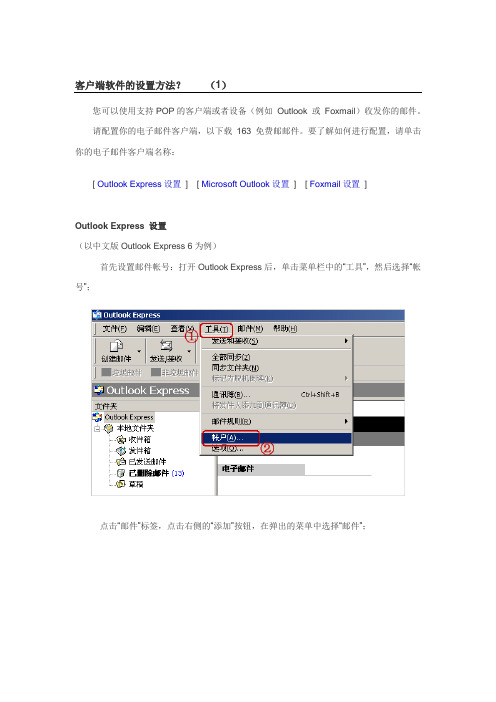
客户端软件的设置方法?(1)您可以使用支持POP的客户端或者设备(例如Outlook 或Foxmail)收发你的邮件。
请配置你的电子邮件客户端,以下载163 免费邮邮件。
要了解如何进行配置,请单击你的电子邮件客户端名称:[ Outlook Express设置][ Microsoft Outlook设置][ Foxmail设置]Outlook Express 设置(以中文版Outlook Express 6为例)·首先设置邮件帐号:打开Outlook Express后,单击菜单栏中的“工具”,然后选择“帐号”;·点击“邮件”标签,点击右侧的“添加”按钮,在弹出的菜单中选择“邮件”;·在弹出的对话框中,根据提示,输入您的“显示名”,然后点击“下一步”;·输入您已经申请过的电子邮件地址,如:***@ ,然后点击“下一步”;·输入您邮箱的的POP3和SMTP服务器地址后,再点击“下一步”;POP3服务器:SMTP服务器:·输入您VIP邮箱的帐号及密码(帐号只输入@前面的部分),再点击“下一步”(注意:“使用安全密码验证登录”前不用打勾);·单击“完成”按钮保存您的设置;·别忘记设置SMTP服务器身份验证:在“邮件”标签中,双击刚才添加的帐号,弹出此帐号的属性框;·请点击“服务器”标签,然后在下端“发送邮件服务器”处,选中“我的服务器要求身份验证”选项,并点击右边“设置”标签,选中“使用与接收邮件服务器相同的设置”;·如需在邮箱中保留邮件备份,点击“高级”,勾选“在服务器上保留邮件副本”;·点击“确定”,然后“关闭”帐户框,现在设置成功!点击主窗口中的“发送接收”按钮即可进行邮件收发。
上一页1 23下一页以上信息对您是否有帮助/07/0524/13/3F8S6NG9007525G0.html客户端软件的设置方法?(1)您可以使用支持POP的客户端或者设备(例如Outlook 或Foxmail)收发你的邮件。
预防木马的措施
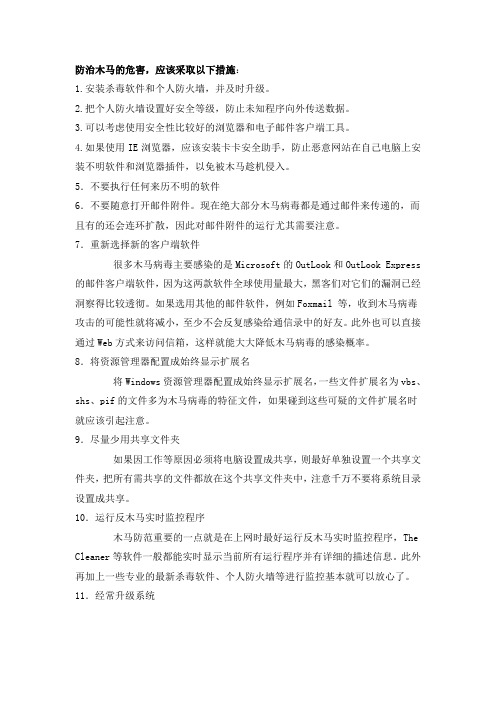
防治木马的危害,应该采取以下措施:1.安装杀毒软件和个人防火墙,并及时升级。
2.把个人防火墙设置好安全等级,防止未知程序向外传送数据。
3.可以考虑使用安全性比较好的浏览器和电子邮件客户端工具。
4.如果使用IE浏览器,应该安装卡卡安全助手,防止恶意网站在自己电脑上安装不明软件和浏览器插件,以免被木马趁机侵入。
5.不要执行任何来历不明的软件6.不要随意打开邮件附件。
现在绝大部分木马病毒都是通过邮件来传递的,而且有的还会连环扩散,因此对邮件附件的运行尤其需要注意。
7.重新选择新的客户端软件很多木马病毒主要感染的是Microsoft的OutLook和OutLook Express 的邮件客户端软件,因为这两款软件全球使用量最大,黑客们对它们的漏洞已经洞察得比较透彻。
如果选用其他的邮件软件,例如Foxmail 等,收到木马病毒攻击的可能性就将减小,至少不会反复感染给通信录中的好友。
此外也可以直接通过Web方式来访问信箱,这样就能大大降低木马病毒的感染概率。
8.将资源管理器配置成始终显示扩展名将Windows资源管理器配置成始终显示扩展名,一些文件扩展名为vbs、shs、pif的文件多为木马病毒的特征文件,如果碰到这些可疑的文件扩展名时就应该引起注意。
9.尽量少用共享文件夹如果因工作等原因必须将电脑设置成共享,则最好单独设置一个共享文件夹,把所有需共享的文件都放在这个共享文件夹中,注意千万不要将系统目录设置成共享。
10.运行反木马实时监控程序木马防范重要的一点就是在上网时最好运行反木马实时监控程序,The Cleaner等软件一般都能实时显示当前所有运行程序并有详细的描述信息。
此外再加上一些专业的最新杀毒软件、个人防火墙等进行监控基本就可以放心了。
11.经常升级系统很多木马都是通过系统漏洞来进行攻击的,微软公司发现这些漏洞之后都会在第一时间内发布补丁,很多时候打过补丁之后的系统本身就是一种最好的木马防范办法。
全方位探讨OutlookExpress电子邮件的安全性

全方位探讨Outlook Express电子邮件的安全性目编辑:s0phja全方位探讨OutlookExpm~电子邮件的安全性一,邮件传输过程中的安全对策可以使用OE的数字标识"来避免邮件的冒名顶替,也可用它进行加密邮件.1,为邮件幛户申请数字标识并建立关联在OE.下执行工具…/选项";在弹出的选项对话框的"安全"标签下点.获取数字标识"按钮(如图1),就会打开一个连接到OE数')图l')图2¨一t拍噱,字ID申请站点的m窗口.点击该窗口最上面的v.脚公司标志,在随后出现的页面上点击文字"ck●I口e60一dIyflee廿id(如图2).就可以开始申请一个免费试用的数字m整个过程按向导做即可完成申请好数字m后,再通过"邮件账户属性对话框的.安全页,选择"所申请的数字m使之与电子邮件账户联系起来o2,发送数字签名邮件和加密邮件您获得数字标识以后.就可以通过OE.对您所发送的电子邮件进行数字签名.若要为单个发送邮件添加数字签名,请在撰写邮件窗口的工具菜单中.单击.数字签名,或单击工具拦中的签名按钮,就会有一十红飘带形的签名图标出现在地址栏的右边(如图3).若要对所有发送的邮件自动进行数字签名.可在图l对话框的"安全"标签下,选中.在所有待发邮件中添加数字签名.而在OE.中要对一十邮件进行加密.您必须拥有预定邮件接收老的数字标识.当您收到一封签了名的EE-T-邮件时,您就可得到读邮件发送者的数字标识.对邮件进行加密的操作其与数字签名的操作类似,被加密的邮件地址栏旁边也有一锁形图标出现(如图3).当然,你')图3也可用一些其它加密软件对邮件进行加密,如zi:c就恨不错.二,客户端的邮件安全措施客户端的安全问题主要是客户端邮件的泄密,数据的损环,邮件的误删除或丢失等问题.设置Windows用户和oE个人标识由于不同Windows用户的电子邮件存放路径不同,这样.别人若不能以你的用户身份登录到Windows,那么他在OE.下就看不到你的邮件.设置ViiEim,~用户自作是通过"控制面板"的.用户项来完成的.在OE5.0以上版本中也可通过拾多个用户建立多个标识,使每个人都能有自己独立的邮件帐号联系人和个人设置.在OE.下依次选择文件/.标识…/黍加新标识.弹出.新标识对话框后,在"输人姓名"栏中输人你将采用的标识名,同时注意选中.启动时询问密码复各位朋友蛞请孰豫何备份注册表的信患耗WINDOWS98的重要信患.多诳I注册表可以通过很方便的导出来备份,运行.REGEDIT打开注册表.然后选捧'注册表.的导出注册表即可.至于邪些系统信息可以用一些工具软件来保存,囊中的WinR~scue98(Win98版)就很不错.大小为593KB,下载地址为http:lljuejue.126.P~onl/软件流行榜/系统工具.WinRescue98有强大的备份与恢复功能:I,可以备份注册表,系统引导文件,st~rllini,Wininl,Autoexecbat,Configsys, dosstar.dat等系统配置文件以及开始菜单,桌面,收藏夹和文档菜单等个^设置信息并允许添加另外的文件,文件夹或一组文件到指定备份中; 2,提供五种不同的连径用来恢复注册表;3,可以使用通配符来备份和墩复整个自录和子自录i4,能够压缩并修复注册表;5,可以创建紧急启动盘,在你的Windows无法启动时.可利用它在DOS下对系统进行恢复.另外,如果想保留的东西太多了,那么用Ghost为你的系坑分区做个锈最就很不错了,我就是这么赦的,这样可以省去重装系统的璃苦.您好Imsconfig启动项中哪些程序是必需的哪些要看情况谢谢必须的有:SoanRe~islry,TaskMonitor,SystemTray,LoadPowerProfile(两个)以及SchodullngA~enl.其余的嘛.若是你的应用系统设置的可以选也可以不选.我想知道在WIN98里怎样建立复件关联.在WIN98里建立文件关联主要有两种方法1,选定要关联的文件.按Shift键的同时在谈文件上点右键,调出快捷菜单后,选.打开方式,并在列表中选择弧选撵其它用来打开该种类型文件的关联程序,抖选择.始终使用该程序打开这种类型的文件.,确定即可.2,在.我的电脑/.查看/.文件夹选厩./文件类型.中查找你要关联的文件类型,如果足未注册的文件类型可以先建新类型,然后编辑此文件类型对应的操作(包括OPEN,EDIT等操作)程序.另外,你也可以在某些应用程序如:WINAMp,ACDSee32,UltraEdit等程序中直接设置该应用程序所关联的多种文件类型.我使用的WIN98用CTRL+SPACE切换中英文输入日,系坑默认的中文输^法是.微辆拼音输入法,我想设置.智能ABC输^甚"为默认应谤怎盘做谢酣1,如果你要将'智能ABC喻入法.设为默认的输入法,右击右下角I蠹入法图标,再单亩'属性.,在.键盘厦性对话框里选中'智能ABC输人法后单击.设成默认值'按钮.以后~开机就台打开智能ABCI蠹入法.:2,M你的问题分析,你所说.默认.的意思可能是指按下CTP,L+SPACE键后就出现.智能ABC输人法,而不是其他曲输人法.可以这样做:在.控制面板.的输入法.中将排在.智能ABC输人法'前的各中文输人法依次删除后又添加,它们就会被依次添加到输人法的最后面去,到只剩智能ABC输入法.排在菇二位(即.英语后)为止如果你安装了WINDOWS以外的输入法则此办法不行(另外安装的输入法始终会排在第二位).@各位老师婷l我用WIN98的拨号网络肘诌到几个问题,请指教.l,有时登陆网络后按取消.可是过了好几分钾也不见断开.再敷近择拨号程序时就说其它程序正在选择拨号..那么我只好强行开了.知遒在服务器船头是不是也断了驼还在计费吗坚常强行断开觉得非常不便,该怎么解决遥个问题呢2,在'连接INTERNET配置里.有一项是DNS配置,不配置账号也可登陆网培,最后我还是撞孵用户指南上的步骧它进行了配置.请问,DNS底是什么有什么用呢配置和不配置有什么匠是U吗(自植正常,只是进入WINDOWS时当跳到第二^蓝天白云时就死掉了).键盘全谈,只能用I~ESET重新启动,过^安全模式,再重新启动才能进入正常的WINDOWS98.当然也不是每开机都晃机.一般关矶后短时间内(数小时内)再开机不会死机,一切正常.有B,.tl~O使睫几天再开机也不舍死机.但总的来说死机的概罩比较高.我查了好久也礁查出是什珏原固.不知是硬件问题诬是轵件问题.万般无奈下只能求助于各位编辑望能帮我解决难不胜感静.期待着你们的回复.O你的机子超频了吗P如果没有超频那么把硬盘格式化后重装系统试试.一般来说.如果是硬件问题的话,那么在机子装好后不久就会出现这些问题而不用等到现在.如何在WINDOWS98的MS—DOS方式输A汉字在Ms—DOS横式运行pdos95bat即可.pdos95.bat应该在Win-d41twtl,ec~amand,下.请问如何为WIN98改瞳自己喜欢的名字WirdowsCracker可以做到.另外疆过它还可以改启动,关机或者商标等图片.你可以到hap://whf.s.i乩rIeI去下载一个.您好1我的电脑近来雹死机.若不关电源按刚.发出长三短后就毫无反映.关掉总电源后再启动就可以了,是何原固一长三段是说明你的显卡有问题,打开机箱看一看吧.囝黧过一^叫FONTSHOW的件,可是它只能管理WINDOWS由已经有的字申●2002,,91固o@■Q●@O一一击选中的邮件,选"作为附件转发快捷菜单命令(如图9).此时,出现一个"新邮件窗口,并且你刚才选中的邮件全部被当作附件附在断邮件中(如图to).我们可以在此"新邮件窗口中通过文件/另存'徊9'徊10为(A)....命令将此邮件存盘(如存为old.end).要恢复某个邮件,只要先在资弱i管理器下双击打开该备份文件old.end,叉得到如图9的邮件窗口{再在此邮件窗口的附件中双击某个邮件即可打开该邮件,然后通过.文件…/'复制到文件央"将该邮件拷贝到某个邮箱文件央即可.4,实现邮{孛的"便礁"这是关于如何在二个系统之间同步邮件文件夹的技巧.尤其是如果你有一台笔记本电恼和一台台式机,并且想在旅途中把邮件传赭到笔记本电瞄上时非常有用,这一方法需要对注册表进行适当的修改,因此它存在一定的风险.由于大多数用户的邮件都不能装在一张软盘中,因此最可行的方法是把二台系统连接到同一个网络使它啻]同步.具体方法是:如果在桌面上没有"我的公文包图标,运行控制面板上的添N/删除程序"软件来安装"我的公文包",然后打开我的公文包窗口.使台式机上储存有OutlookExP唧文件的文件央(查找相应文件夹时请参考上面的内容),在笔记本电瞄上打开一个包含有共享文件夹的资罚c管理器窗口.把所有的邮件文件央从台式机上的共享文件夹"拖"到笔记本电脑上的"我的公文包窗口中.9O■l撇运行注册表编辑程序(REGl帆醢E),找到HKEYsER,,,,l哪},,,,-_CUP,P~NT_U)demille8.~,~leateMicfo砷¨Oud~k呻瑚,,5.0关键字.{:!l后找到SlereR00t值(每台系统上的iron都备不相同,如果在Ood~kE中剑囊了多个帐户.就会有多个咖).记录下原来的目录名,拣瑶把旧目录改名为c,I~IDOWS,,DY.SKTOP,,BR皿Fc^靶,,..蔫定后退出注册表编辑嚣即可(如胡l1).'徊I1当计划带着笔记本电I卣上路时.右击.我的公文包图标,笔记本电脑上就会有最新的邮件.出差回来时,可以再次进行同步操作,使你在笔记本电I卣E昕作的任意修改都在台式机上得到更新. 三,垃圾邮件,邮件炸弹及病●的防范垃圾邮件常常是一些不请自来的广告邮件,可以设置邮件规则将一邮分垃圾邮件拒之门外.在OE窗口中选择"工具/邮件规则"/邮件".弹出"新建邮件规则对话框(如图I2).下面的不说你也应该知道怎么做了吧?防范邮件炸弹的措施是不要轻易对不信任的^使用IsP提供的信箱,一般使用免费邮箱,'徊12并在免费邮箱的Web网站设置邮件规则将巨型邮件拒之门外.关于邮件病毒的防范.首先.不要轻易打开来历不明的邮件附件,对一些邮件附件不要只看它的扩展名就轻举妄动.其实可能是一些恶意代码(可执行文件或有害网站的链接).此外,安装一种能防止邮件病毒的软件是不可少的,这里,推荐Non帆I_I.在安装了OE后再安装NortonAntiVin~,Norton^imB会自动黍加对电子邮件的防护功能,并能自动监视用户的邮件收发情况,检查其中是否存在病毒.。
Outlook Express的基础邮件管理方法

Outlook Express的基础邮件管理方法Outlook Express是一款非常流行的邮件管理软件,很多人在日常工作和生活中都会使用到它。
在本文中,我们将介绍Outlook Express 的基础邮件管理方法,帮助用户提高使用效率。
一、安装Outlook Express在开始使用Outlook Express之前,需要先安装该软件。
Outlook Express通常会随Windows系统一起安装,但有些版本的Windows可能没有安装该软件。
这时,用户可以在下载站点或微软官网上下载该软件并进行安装。
二、设置账户安装好Outlook Express之后,需要设置个人邮箱账户。
在软件界面上,选择“工具”菜单,点击“账户”选项,在弹出的窗口中选择“添加”按钮,按照指示填写个人邮箱账户信息,完成账户设置。
三、收发邮件设置完个人账户之后,就可以开始使用Outlook Express收发邮件了。
在软件界面上,选择“邮件”菜单,点击“接收邮件”按钮,Outlook Express会自动开始收取邮件。
在收取过程中,用户可以看到邮件的数量和大小。
除了收取邮件,用户还可以通过Outlook Express发送邮件。
在软件界面上,选择“邮件”菜单,点击“写一封邮件”按钮,在弹出的窗口中填写收件人邮箱地址、邮件主题和正文内容,点击“发送”按钮即可。
四、管理邮件随着邮件数量的增加,如何管理邮件也变得尤为重要。
Outlook Express提供了多种方式来管理邮件,例如:1.建立文件夹。
根据不同的邮件类型或主题,用户可以自行创建文件夹并将相应的邮件移至对应文件夹中,从而更好地整理和管理邮件。
2.标记邮件。
在Outlook Express中,用户可以为每封邮件标记颜色、星级等,以快速区分不同的邮件。
标记后可以通过搜索或筛选方式找到相应的邮件。
3.搜索邮件。
Outlook Express提供了快速搜索功能,用户可以通过搜索关键字、发件人、主题等来查找特定邮件。
Outlook防垃圾邮件和信息安全设置
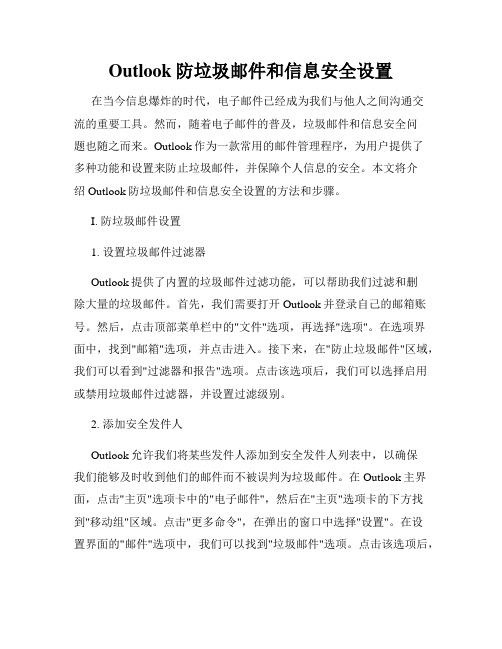
Outlook防垃圾邮件和信息安全设置在当今信息爆炸的时代,电子邮件已经成为我们与他人之间沟通交流的重要工具。
然而,随着电子邮件的普及,垃圾邮件和信息安全问题也随之而来。
Outlook作为一款常用的邮件管理程序,为用户提供了多种功能和设置来防止垃圾邮件,并保障个人信息的安全。
本文将介绍Outlook防垃圾邮件和信息安全设置的方法和步骤。
I. 防垃圾邮件设置1. 设置垃圾邮件过滤器Outlook提供了内置的垃圾邮件过滤功能,可以帮助我们过滤和删除大量的垃圾邮件。
首先,我们需要打开Outlook并登录自己的邮箱账号。
然后,点击顶部菜单栏中的"文件"选项,再选择"选项"。
在选项界面中,找到"邮箱"选项,并点击进入。
接下来,在"防止垃圾邮件"区域,我们可以看到"过滤器和报告"选项。
点击该选项后,我们可以选择启用或禁用垃圾邮件过滤器,并设置过滤级别。
2. 添加安全发件人Outlook允许我们将某些发件人添加到安全发件人列表中,以确保我们能够及时收到他们的邮件而不被误判为垃圾邮件。
在Outlook主界面,点击"主页"选项卡中的"电子邮件",然后在"主页"选项卡的下方找到"移动组"区域。
点击"更多命令",在弹出的窗口中选择"设置"。
在设置界面的"邮件"选项中,我们可以找到"垃圾邮件"选项。
点击该选项后,选择"安全发件人"。
然后,我们可以点击"添加"按钮,将我们信任的发件人添加到安全发件人列表中。
II. 信息安全设置1. 加密邮件Outlook提供了加密邮件的功能,可以帮助我们保护重要信息的安全性。
要加密邮件,我们需要在新建邮件时选择"选项"选项卡,并找到"加密"选项。
电子商务实验一电子邮件客户端软件outlookepress设置详解
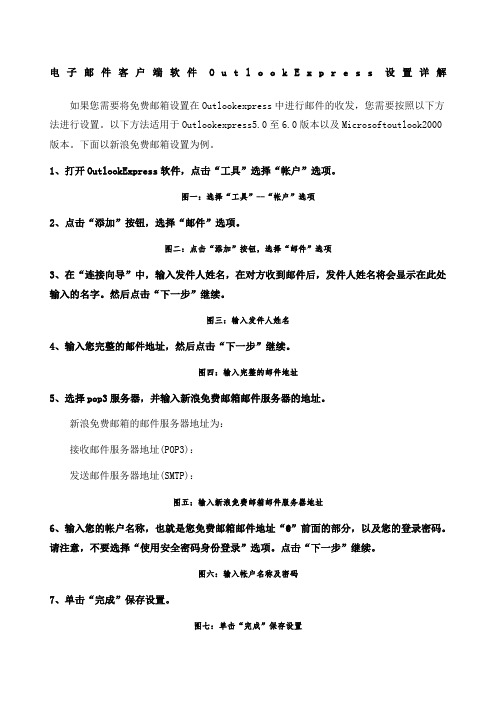
电子邮件客户端软件O u t l o o k E x p r e s s设置详解如果您需要将免费邮箱设置在Outlookexpress中进行邮件的收发,您需要按照以下方法进行设置。
以下方法适用于Outlookexpress5.0至6.0版本以及Microsoftoutlook2000版本。
下面以新浪免费邮箱设置为例。
1、打开OutlookExpress软件,点击“工具”选择“帐户”选项。
图一:选择“工具”--“帐户”选项2、点击“添加”按钮,选择“邮件”选项。
图二:点击“添加”按钮,选择“邮件”选项3、在“连接向导”中,输入发件人姓名,在对方收到邮件后,发件人姓名将会显示在此处输入的名字。
然后点击“下一步”继续。
图三:输入发件人姓名4、输入您完整的邮件地址,然后点击“下一步”继续。
图四:输入完整的邮件地址5、选择pop3服务器,并输入新浪免费邮箱邮件服务器的地址。
新浪免费邮箱的邮件服务器地址为:接收邮件服务器地址(POP3):发送邮件服务器地址(SMTP):图五:输入新浪免费邮箱邮件服务器地址6、输入您的帐户名称,也就是您免费邮箱邮件地址“@”前面的部分,以及您的登录密码。
请注意,不要选择“使用安全密码身份登录”选项。
点击“下一步”继续。
图六:输入帐户名称及密码7、单击“完成”保存设置。
图七:单击“完成”保存设置8、在Internet帐户对话框中,点击“邮件”选项卡并选中新建的帐号,然后点击“属性”按钮。
图八:点击“邮件”选择“属性”按钮9、在帐号的属性中,点击“服务器”选择卡,单击选中“我的服务器要求身份验证”选项,此选择必须选择,否则将无法正常的发送邮件。
图九:选择“我的服务器要求身份验证”选项点击“确定”按钮完成全部设置。
此时您即可利用OutlookExpress工具软件对您的新浪免费邮箱进行邮件的收发了!10、有时在OutlookExpress正确设置后,还会出现不能发送和接收邮件的现象,这是因为各免费邮箱对是否允许使用POP3和SMTP服务器的默认值不同引起的。
Outlook express邮件设置方法

如何设置Outlook express(如果操作系统是繁体版的话,可能有些字有点出入,但意思是一样)1.打开Outlook express软件,打开后状况如图1图12.打开后,点“文件”中的“切换标识”,如图2图23.按图3中的“管理标识”后出现图4图3图44.按图4的“新建”出现图5,在图5中输入名字,这个名字只是便于你能记住可以输入字。
图55.在“需要密码”处点一下,会出现图6,这时你设个密码,这个密码是用来保护你的EMIAL 在关闭后别人不能看到你以前的邮件,不是邮箱的密码,但可以设与邮箱一样的密码。
设打开这个收邮件软件的密码,并非邮件密码图6图66.设好密码后出现图7,点“是”后出现图8图77.在“显示名”中输入你想输的名字,这个名字是别人收到你邮件时显示的名字。
图88.按图8的“下一步”出现图9,在图9的EMAIL处输入你的EMAIL图99.设好图9后按“下一步”出现图10图1010.设好图10后按“下一步”出现图11,输入你的邮箱地址和邮箱密码。
图1111.输入邮箱密码后按下一步,出现图12图1212.按图12的“完成”后出现图13,选图13“暂时不要导入”后点下一步图1313.完成图13后出现图14,点“完成”图1414.完成后,自动进入软件主画面,点“工具”的“帐户”如图15图1515.按图16的“邮件”图1616.点属性进入下一画面,如图17图1717.完成图17后出现图18画面,点图18画面的“服务器”图1818.在图19中输入邮箱的密码,后点“我的服务器要求身分验证”图1919.完成图19后点“高级”如图20,点“在服务器保留副本”并选保留多少天数进行设置。
这个动作的目的是,不但在这个软件收到邮件,还可以在网上将此邮件保留你设定天数后自动删掉,腾出空间来。
如果不设这项的话,邮件不会在网上保留,收一个就会在网上删一个,当然这个设置主要是为了能在网上建立副本,如果你在家能上网的话可以在网上看到邮件。
Outlook邮件系统的安全性提升策略
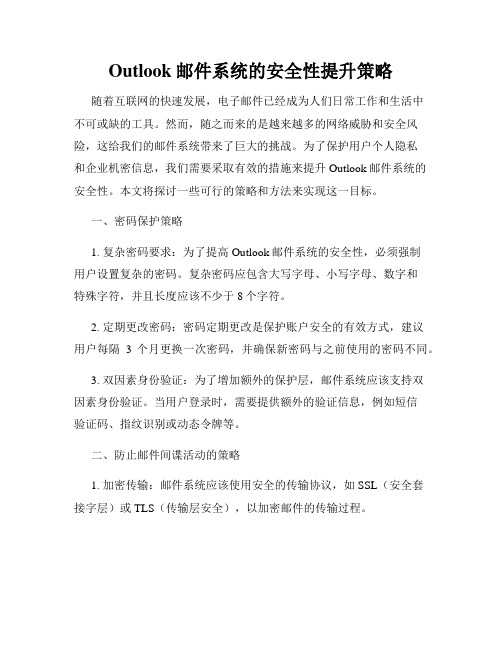
Outlook邮件系统的安全性提升策略随着互联网的快速发展,电子邮件已经成为人们日常工作和生活中不可或缺的工具。
然而,随之而来的是越来越多的网络威胁和安全风险,这给我们的邮件系统带来了巨大的挑战。
为了保护用户个人隐私和企业机密信息,我们需要采取有效的措施来提升Outlook邮件系统的安全性。
本文将探讨一些可行的策略和方法来实现这一目标。
一、密码保护策略1. 复杂密码要求:为了提高Outlook邮件系统的安全性,必须强制用户设置复杂的密码。
复杂密码应包含大写字母、小写字母、数字和特殊字符,并且长度应该不少于8个字符。
2. 定期更改密码:密码定期更改是保护账户安全的有效方式,建议用户每隔3个月更换一次密码,并确保新密码与之前使用的密码不同。
3. 双因素身份验证:为了增加额外的保护层,邮件系统应该支持双因素身份验证。
当用户登录时,需要提供额外的验证信息,例如短信验证码、指纹识别或动态令牌等。
二、防止邮件间谍活动的策略1. 加密传输:邮件系统应该使用安全的传输协议,如SSL(安全套接字层)或TLS(传输层安全),以加密邮件的传输过程。
2. 防止恶意链接和附件:邮件系统应该自动检测和阻止包含恶意链接和附件的邮件。
此外,用户还应该接受安全教育,以提高对钓鱼邮件和恶意软件的识别能力。
3. 强化反垃圾邮件机制:为了减少垃圾邮件对系统的影响,邮件系统应该配置强大的反垃圾邮件机制,包括内容过滤、黑名单和白名单等。
三、数据备份和恢复策略1. 定期备份:为了防止数据丢失,Outlook邮件系统应该定期备份用户的电子邮件数据。
备份频率可以根据实际需要进行设置,但至少应该每天备份一次。
2. 灾难恢复计划:除了数据备份,邮件系统还应该制定灾难恢复计划,以确保在系统故障或灾难事件发生时能够快速恢复服务。
四、员工培训和教育策略1. 安全意识培训:及时进行员工培训,提高他们对网络安全和邮件安全的认识。
员工应该了解如何识别恶意邮件、如何处理敏感信息以及如何使用安全的邮件功能等。
Outlook使用技巧
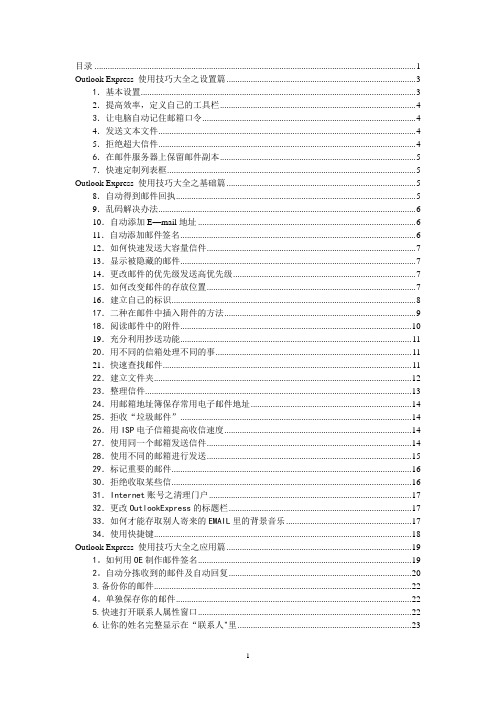
目录 (1)Outlook Express 使用技巧大全之设置篇 (3)1.基本设置 (3)2.提高效率,定义自己的工具栏 (4)3.让电脑自动记住邮箱口令 (4)4.发送文本文件 (4)5.拒绝超大信件 (4)6.在邮件服务器上保留邮件副本 (5)7.快速定制列表框 (5)Outlook Express 使用技巧大全之基础篇 (5)8.自动得到邮件回执 (5)9.乱码解决办法 (6)10.自动添加E—mail地址 (6)11.自动添加邮件签名 (6)12.如何快速发送大容量信件 (7)13.显示被隐藏的邮件 (7)14.更改邮件的优先级发送高优先级 (7)15.如何改变邮件的存放位置 (7)16.建立自己的标识 (8)17.二种在邮件中插入附件的方法 (9)18.阅读邮件中的附件 (10)19.充分利用抄送功能 (11)20.用不同的信箱处理不同的事 (11)21.快速查找邮件 (11)22.建立文件夹 (12)23.整理信件 (13)24.用邮箱地址簿保存常用电子邮件地址 (14)25.拒收“垃圾邮件” (14)26.用ISP电子信箱提高收信速度 (14)27.使用同一个邮箱发送信件 (14)28.使用不同的邮箱进行发送 (15)29.标记重要的邮件 (16)30.拒绝收取某些信 (16)31.Internet账号之清理门户 (17)32.更改OutlookExpress的标题栏 (17)33.如何才能存取别人寄来的EMAIL里的背景音乐 (17)34.使用快捷键 (18)Outlook Express 使用技巧大全之应用篇 (19)1。
如何用OE制作邮件签名 (19)2。
自动分拣收到的邮件及自动回复 (20)3.备份你的邮件 (22)4。
单独保存你的邮件 (22)5.快速打开联系人属性窗口 (22)6.让你的姓名完整显示在“联系人"里 (23)7。
为自己的信加上更漂亮的墙纸 (23)8.把精彩的web网页发送给你的朋友 (24)9。
Outlook如何进行邮件安全设置

Outlook如何进行邮件安全设置随着互联网的迅速发展,电子邮件已成为人们日常生活和工作中不可或缺的通信工具之一。
然而,随之而来的是各种邮件安全问题的加剧,邮件泄露、恶意代码攻击、网络钓鱼等事件接二连三。
因此,在日常使用Outlook进行邮件发送和接收的过程中,设置邮件安全已成为非常必要的一项工作。
Outlook是微软公司的一款邮件客户端软件,广泛应用于企业和个人用户中,提供了多种安全设置选项来抵御各种邮件安全威胁。
本文将介绍Outlook的邮件安全设置,包括邮件加密、数字签名、安全选项等方面,帮助用户更好地保护自己的邮件安全。
一、邮件加密邮件加密是指对邮件内容进行加密、披露、解密的过程,以保护邮件在传输和存储过程中的安全性。
在Outlook中,邮件加密基于数字证书和密钥的安全体系,用户可以通过以下步骤设置邮件加密:1.安装数字证书数字证书是一种用于加密、身份验证等目的的安全凭证,用户需要首先安装数字证书,才能进行邮件加密的设置。
数字证书可以从第三方证书颁发机构或者组织内部颁发,用户需要向证书机构发送证书申请请求。
2.开启S/MIME加密在Outlook中开启S/MIME加密选项,使Outlook知道如何使用数字证书来加密邮件。
在菜单栏点击“文件”-“选项”-“信任中心”-“信任中心设置”-“加密电子邮件”- “颁发者和收件人证书”。
3.选择加密类型在写邮件时,点击“选项”下拉菜单,选择“安全性选项”,勾选“加密内容和附件”,点击“设置安全性部分”选择加密方式。
二、数字签名邮件数字签名是指通过数字证书将用户的身份信息及邮件内容加密,以确保邮件的发送者真实可靠,并且邮件内容不被篡改。
Outlook 通过数字证书对邮件内容进行签名,确保邮件的完整性、真实性和不可否认性。
设置邮件数字签名可以从以下几个方面着手:1.安装数字证书在Outlook安装数字证书后,用户可以进行邮件数字签名的设置。
2.开启邮件数字签名在Outlook设置-“信任中心”-“信任中心设置”-“加密电子邮件”下,勾选“添加数字签名以防止伪造”。
Outlook邮件管理的效率优化与安全保障
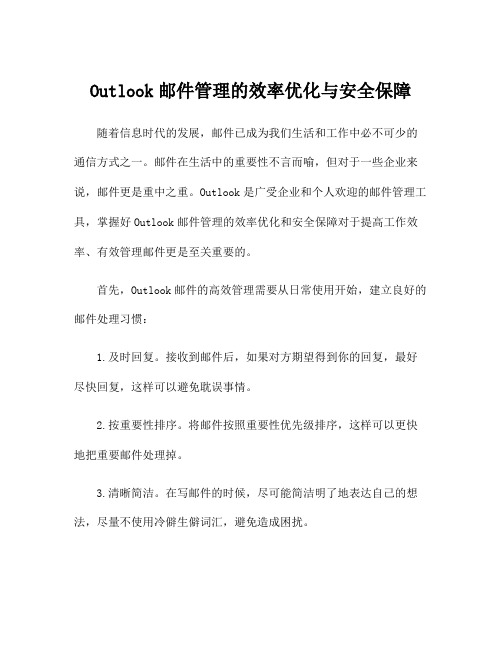
Outlook邮件管理的效率优化与安全保障随着信息时代的发展,邮件已成为我们生活和工作中必不可少的通信方式之一。
邮件在生活中的重要性不言而喻,但对于一些企业来说,邮件更是重中之重。
Outlook是广受企业和个人欢迎的邮件管理工具,掌握好Outlook邮件管理的效率优化和安全保障对于提高工作效率、有效管理邮件更是至关重要的。
首先,Outlook邮件的高效管理需要从日常使用开始,建立良好的邮件处理习惯:1.及时回复。
接收到邮件后,如果对方期望得到你的回复,最好尽快回复,这样可以避免耽误事情。
2.按重要性排序。
将邮件按照重要性优先级排序,这样可以更快地把重要邮件处理掉。
3.清晰简洁。
在写邮件的时候,尽可能简洁明了地表达自己的想法,尽量不使用冷僻生僻词汇,避免造成困扰。
4.使用快捷键。
Outlook中有很多快捷键,可以帮助我们更快地处理邮件。
例如Ctrl+R可以回复邮件,Ctrl+Shift+A可以创建新的约会等。
在提高邮件管理效率的同时,安全也是我们需要考虑的重要问题。
以下是保障Outlook邮件安全的几种方式:1.使用复杂密码。
Outlook中的密码应该设置足够复杂,将字母、数字、符号混合使用,以增强密码的安全性。
2.更新软件及插件。
Outlook常常会发现漏洞或安全隐患,因此我们应该经常更新软件及插件,保持最新版本。
3.不在公共计算机上登录。
在公共计算机或网络上登录Outlook存在被他人盗取账号信息的风险,因此应该尽量避免。
4.安装杀毒软件。
在使用Outlook的过程中,应该安装杀毒软件,及时维护和更新,减少受到病毒或恶意攻击的风险。
除此之外,Outlook邮件的备份也是一个非常重要的问题。
在我们使用Outlook的过程中,可能会遇到意外删除或信箱损坏等问题,如果没有备份的话恢复邮件的难度会非常大。
因此我们可以采用以下几种方式实现Outlook邮件的备份:1.自动备份功能。
Outlook中有自动备份的功能,我们可以通过设置每天或每周进行一次自动备份。
提升Outlook Express安全性5要素
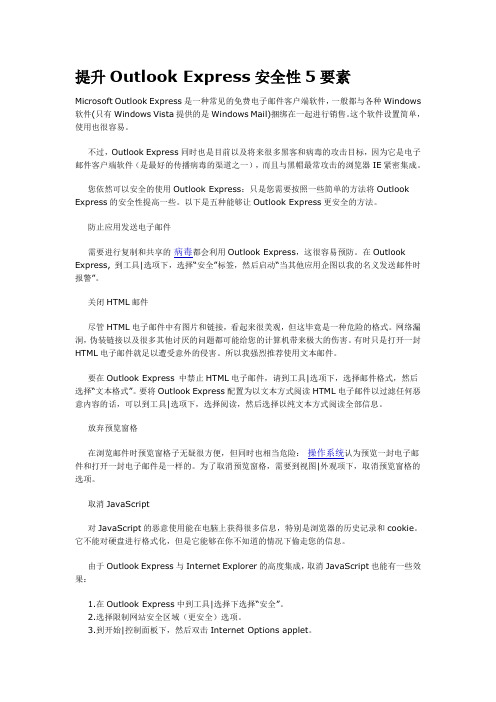
提升Outlook Express安全性5要素Microsoft Outlook Express是一种常见的免费电子邮件客户端软件,一般都与各种Windows 软件(只有Windows Vista提供的是Windows Mail)捆绑在一起进行销售。
这个软件设置简单,使用也很容易。
不过,Outlook Express同时也是目前以及将来很多黑客和病毒的攻击目标,因为它是电子邮件客户端软件(是最好的传播病毒的渠道之一),而且与黑帽最常攻击的浏览器IE紧密集成。
您依然可以安全的使用Outlook Express:只是您需要按照一些简单的方法将Outlook Express的安全性提高一些。
以下是五种能够让Outlook Express更安全的方法。
防止应用发送电子邮件需要进行复制和共享的病毒都会利用Outlook Express,这很容易预防。
在Outlook Express, 到工具|选项下,选择“安全”标签,然后启动“当其他应用企图以我的名义发送邮件时报警”。
关闭HTML邮件尽管HTML电子邮件中有图片和链接,看起来很美观,但这毕竟是一种危险的格式。
网络漏洞,伪装链接以及很多其他讨厌的问题都可能给您的计算机带来极大的伤害。
有时只是打开一封HTML电子邮件就足以遭受意外的侵害。
所以我强烈推荐使用文本邮件。
要在Outlook Express 中禁止HTML电子邮件,请到工具|选项下,选择邮件格式,然后选择“文本格式”。
要将Outlook Express配置为以文本方式阅读HTML电子邮件以过滤任何恶意内容的话,可以到工具|选项下,选择阅读,然后选择以纯文本方式阅读全部信息。
放弃预览窗格在浏览邮件时预览窗格子无疑很方便,但同时也相当危险:操作系统认为预览一封电子邮件和打开一封电子邮件是一样的。
为了取消预览窗格,需要到视图|外观项下,取消预览窗格的选项。
取消JavaScript对JavaScript的恶意使用能在电脑上获得很多信息,特别是浏览器的历史记录和cookie。
Outlook Express问题解决
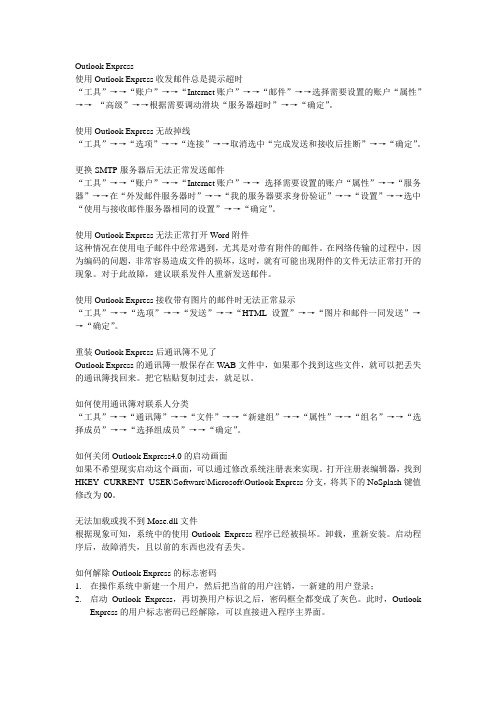
Outlook Express使用Outlook Express收发邮件总是提示超时“工具”→→“账户”→→“Internet账户”→→“邮件”→→选择需要设置的账户“属性”→→“高级”→→根据需要调动滑块“服务器超时”→→“确定”。
使用Outlook Express无故掉线“工具”→→“选项”→→“连接”→→取消选中“完成发送和接收后挂断”→→“确定”。
更换SMTP服务器后无法正常发送邮件“工具”→→“账户”→→“Internet账户”→→选择需要设置的账户“属性”→→“服务器”→→在“外发邮件服务器时”→→“我的服务器要求身份验证”→→“设置”→→选中“使用与接收邮件服务器相同的设置”→→“确定”。
使用Outlook Express无法正常打开Word附件这种情况在使用电子邮件中经常遇到,尤其是对带有附件的邮件。
在网络传输的过程中,因为编码的问题,非常容易造成文件的损坏,这时,就有可能出现附件的文件无法正常打开的现象。
对于此故障,建议联系发件人重新发送邮件。
使用Outlook Express接收带有图片的邮件时无法正常显示“工具”→→“选项”→→“发送”→→“HTML设置”→→“图片和邮件一同发送”→→“确定”。
重装Outlook Express后通讯簿不见了Outlook Express的通讯簿一般保存在W AB文件中,如果那个找到这些文件,就可以把丢失的通讯簿找回来。
把它粘贴复制过去,就足以。
如何使用通讯簿对联系人分类“工具”→→“通讯簿”→→“文件”→→“新建组”→→“属性”→→“组名”→→“选择成员”→→“选择组成员”→→“确定”。
如何关闭Outlook Express4.0的启动画面如果不希望现实启动这个画面,可以通过修改系统注册表来实现。
打开注册表编辑器,找到HKEY_CURRENT_USER\Software\Microsoft\Outlook Express分支,将其下的NoSplash键值修改为00。
如何保护邮件安全 为OutlookExpress加把锁 电脑资料
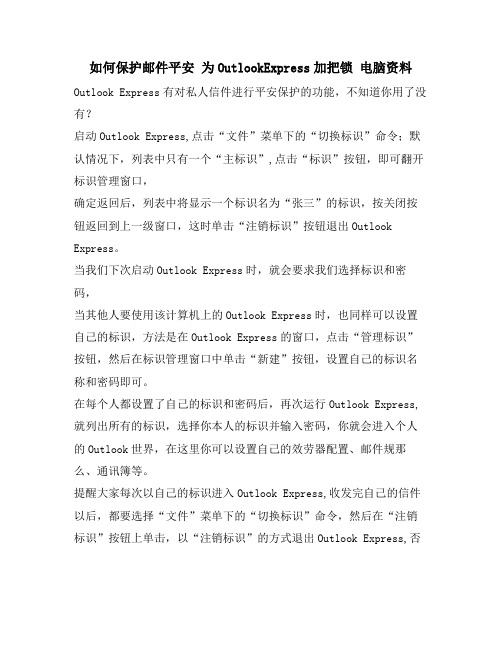
如何保护邮件平安为OutlookExpress加把锁电脑资料Outlook Express有对私人信件进行平安保护的功能,不知道你用了没有?
启动Outlook Express,点击“文件”菜单下的“切换标识”命令;默认情况下,列表中只有一个“主标识”,点击“标识”按钮,即可翻开标识管理窗口,
确定返回后,列表中将显示一个标识名为“张三”的标识,按关闭按钮返回到上一级窗口,这时单击“注销标识”按钮退出Outlook Express。
当我们下次启动Outlook Express时,就会要求我们选择标识和密码,
当其他人要使用该计算机上的Outlook Express时,也同样可以设置自己的标识,方法是在Outlook Express的窗口,点击“管理标识”按钮,然后在标识管理窗口中单击“新建”按钮,设置自己的标识名称和密码即可。
在每个人都设置了自己的标识和密码后,再次运行Outlook Express,就列出所有的标识,选择你本人的标识并输入密码,你就会进入个人的Outlook世界,在这里你可以设置自己的效劳器配置、邮件规那么、通讯簿等。
提醒大家每次以自己的标识进入Outlook Express,收发完自己的信件以后,都要选择“文件”菜单下的“切换标识”命令,然后在“注销标识”按钮上单击,以“注销标识”的方式退出Outlook Express,否
那么,下次启动Outlook Express时将以上次你关闭时所使用的标识直接进入Outlook Express的信件收发界面。
模板,内容仅供参考。
安装使用指南40安全邮件之OutlookExpres

安装使用指南40安全邮件之OutlookExpres名目1前言 (1)1.1数字证书 (1)1.2电子密匙 (2)2安装驱动程序 (2)3插入电子密匙〔以Windowsxp为例〕 (4)4检验安装是否成功 (4)5密码更换 (5)6电子密匙使用常见问题及本卷须知 (6)7终止语 (7)1前言1.1数字证书数字证书又称为数字标识〔Digital Certificate,Digital ID〕。
它提供了一种在Internet/Intranet上身份验证的方式,是用来标志和证明网络通信双方身份的数字信息文件,与司机驾照或日常生活中的身份证相似。
在网上进行电子政务、商务活动时,信息交互双方需要使用数字证书来说明自己的身份,并使用数字证书来进行有关的操作。
通俗地讲,数字证书确实是个人或单位在Internet/Intranet网络环境中的身份证。
数字证书要紧包括三方面的内容:证书所有者的信息、证书所有者的公布密钥和证书颁发机构的签名。
通常,一个标准的X.509数字证书包含以下一些内容:✓证书的版本信息;✓证书的序列号,每个证书都有一个唯独的证书序列号;✓证书所使用的签名算法;✓证书的发行机构名称〔命名规那么一样采纳X.500格式〕及其用私钥的签名;✓证书的有效期;✓证书使用者的名称及其公钥的信息。
在使用数字证书的过程中应用公布密钥加密技术,建立起一套严密的身份认证系统,它能够保证:✓信息除发送方和同意方外不被其他人窃取;✓信息在传输过程中不被篡改;✓接收方能够通过数字证书来确认发送方的身份;✓发送方关于自己发送的信息不能抵赖。
以电子邮件为例,数字证书要紧能够解决:✓保密性:通过使用发件人的数字证书对电子邮件加密,只有收件人才能阅读加密的邮件,如此保证在Internet上传递的电子邮件信息可不能被他人窃取,即使发错邮件,收件人由于无法解密而不能够看到邮件内容。
✓完整性:利用发件人数字证书在传送前对电子邮件进行数字签名不仅可确定发件人身份,而且能够判定发送的信息在传递的过程中是否被篡改过。
- 1、下载文档前请自行甄别文档内容的完整性,平台不提供额外的编辑、内容补充、找答案等附加服务。
- 2、"仅部分预览"的文档,不可在线预览部分如存在完整性等问题,可反馈申请退款(可完整预览的文档不适用该条件!)。
- 3、如文档侵犯您的权益,请联系客服反馈,我们会尽快为您处理(人工客服工作时间:9:00-18:30)。
让Outlook Express数据更安全
电子邮件是互联网上用得最多的软件,但为什么电子邮件的备份没有引起人们的注意?大多数的电子邮件软件在这方面不能向我们提供什么帮助,你怎么能够在系统当机后对邮件进行恢复或把邮件转移到新系统上?下面是关于如何在Outlook Express上防止邮件系统崩溃或从崩溃后恢复的一些技巧。
Outlook Express是在互联网上应用得最广泛的电子邮件客户端软件。
地址簿的导出
把地址簿中的数据导出来进行妥善保存是相当简单的。
方法是从Outlook Express的菜单上选择文件|导出|地址簿,并选择用逗号分隔的文本文件作为导出文件的格式,然后选择你希望导出的字段。
要记住把地址簿导出到了哪里,可以输入一个带有全路径的文件名,大多数用户的地址簿可以放在一张软盘上,因此可以直接把它保存在象A:\ADDRESS.TXT这样的文件中。
如果要恢复地址簿或把地址簿移植到新的系统上,这个过程与导出地址簿的过程并非是简单对称的。
方法是选择文件|导入|其他地址簿,并选择文本文件选项,这时就会出现一个清单让你选择要导入的字段。
由于导入的是一个由Outlook Expres创建的文件,一般情况下无需作什么改变。
此后选择相应的选项完成导入向导,你就又重新找回了自己的地址簿。
邮件帐户设置
电子邮件和新闻帐户的有关资料储存在注册表中的关健字
HKEY_CURRENT_USER\Software\Microsoft\Internet Account Manager中。
要保存这些资料,可以运行注册表编辑器REGEDIT.EXE,并在其左侧的屏幕上选择这个关健字,然后从菜单中选择注册表|导出注册表文件,把文件保存为一个具有与ACCOUNTS.REG名字类似的文件,然后把它保存在一个安全的地方。
要恢复这些邮件和帐户设置,右击保存的.REG文件,并选择合并选
项。
此外,还可以通过Outlook Express保存这些帐户资料,但每次只能保存一个帐户的资料,方法是:点击工具|帐户|导出,并指定保存这些设置的文件名。
一定要记住这种方法每次只能保
存一个帐户的资料。
邮件规则
邮件规则的有关信息保存在注册表中的HKEY_CURRENT_USER\Identities条目中,运行注册表编辑器REGEDIT.EXE,象保存帐户设置信息那样把邮件规则的信息导出到一个文件中,就
可以很好地保存它们了。
要恢复邮件规则就有些麻烦了。
在Identities关健字的每个子关健字中都有一个与{36553740-2BAC-11D3-95B1-00A0C993DADF}相似的奇怪的数字。
如果你只是在原有的系统上进行恢复而不是重装,这些数字不会有什么变化,只要恢复相应的设置即可。
如果是把设置向一个新系统移植或重新完全安装,这些数字可能会有所不同,就需要手动把这些条目移到真正
使用的、具有不同数字的条目中。
口令
Outlook Express与IE等其他微软的应用软件一样,都把口令存储到Windows目录中的.PWL 文件里,系统中的每个用户都对应着一个独立的文件。
除非你能准确无误地记住这些口令,否则经常备份这些文件是一个不错的主意。
.PWL文件通常都很小,可以很容易地与上面提到的其他文件都储存在一张软盘上。
(也就是说,你不能以没有磁带机或Zip驱动器为借口而不备份它
们,几乎所有的计算机用户都装有软驱哦。
)
查找文件夹
你也许很想知道自己的邮件都放在哪里。
从Outlook Express的菜单中选择工具|选项|维护,并点击“存储邮件文件夹”按钮,就会出现一个包含存有你的邮件的目录的对话框。
打开这个目录,就会发现许多以邮件文件夹和新闻组命名、后缀为.DBX的文件,Outlook Express就把所有信息都储存在这些索引过的数据库文件中。
如果能经常地备份这些文件,就可以妥善地保存你
的邮件了。
要恢复这些备份的邮件,只要把它们重新拷贝回相应的目录即可,还可以只拷贝指定的文件而有选择地恢复邮件。
此外,还可以通过Outlook Express菜单中的文件|导入|邮件来导入一个或多个备份的文件,如果采用这种方法导入备份的文件,应该确保你在Outlook Express的文件夹中没有其他的文件。
搅和在一块儿的邮件和新闻使你在备份时感到不方便的可能是邮件和新闻组都保存在一个文件夹中,而一般来说,邮件对我们比较重要的,新闻组就没那么重要的。
如果经常阅读新闻组,就会发现这个目录中大部分都是后缀为.DBX的新闻组文件。
我们使用Outlook Express就可以清除掉这些文件,方法是从菜单中选择工具|选项|维护,点击“立即清除”,这个方案可以删除与新闻组相关的所有.DBX文件。
FOLDERS.DBX和Outlook Express不能启动时的修复
FOLDERS.DBX文件是一个特殊的文件,其中包含着这个目录中所有其他文件的名字。
留意一下就会发现,FOLDERS.DBX膨胀的速度很快,原因是它存储了所有你曾经看过的邮件和新闻组,即使你删除了邮件或退订了新闻组相应的文件仍然会保留在这个文件中,它同时还保存了你帐户中新闻服务器上的所有新闻标题。
我们可以通过删除FOLDERS.DBX而节约一部分的空间,在Outlook Express重新启动时,它会重新创建一个FOLDERS.DBX文件。
有时FOLDERS.DBX文件坏了会使Outlook Express不能正常启动。
如果Outlook Express不能正常启动,试着把FOLDERS.DBX改名为FOLDERS.SAV,看Outlook Express是否能够正常启动。
如是不是由FOLDERS.DBX引起的,就删除Outlook Express新创建的FOLDERS.DBX文件,恢
复原来的FOLDERS.DBX文件。
突发故障后的数据恢复
尽管.DBX文件不是纯文本文件,但其中包含邮件中的所有文本信息,因此可以在写字板程序中打开一个.DBX文件,从中提取一些重要的信息文本信息。
如果.DBX文件损坏而导致
Outlook Express不能读取它,这一方法非常有用。
实现邮件的“便携”
这是关于如何在二个系统之间同步邮件文件夹的技巧。
尤其是如果你有一台笔记本电脑和
一台台式机,并且想在旅途中把邮件传输到笔记本电脑上时非常有用,这一方法需要对注册表进行适当的编辑,因此它存在一定的风险。
由于大多数用户的邮件都不能装在一张软盘中,因此最可行的方法是把二台系统连接到同一个网络使它们同步。
具体方法是:如果在桌面上没有“我的公文包”图标,运行控制面板上的“添加/删除程序”软件来安装“我的公文包”。
然后打开我
的公文包窗口。
使台式机上储存有Outlook Express文件的文件夹(查找相应文件夹时请参考上面的内容),在笔记本电脑上打开一个包含有共享文件夹的资源管理器窗口,把所有的邮件文件夹从台式机上的共享文件夹“拖”到笔记本电脑上的“我的公文包”窗口中。
运行注册表编辑程序(REGEDIT.EXE),找到
HKEY_CURRENT_USER\Identities\{nnn}\Software\Microsoft\Outlook Express\5.0关健字,然后找到Store Root值。
(每台系统上的nnn都各不相同,如果在Outlook Express中创建了多个帐户,就会有多个nnn。
)记录下原来的目录名,然后把它改名为
“C:\WINDOWS\DESKTOP\BRIEFCASE\”,然后退出注册表编辑器。
当计划带着笔记本电脑上路时,右击“我的公文包”图标,笔记本电脑上就会有最新的邮件。
出差回来时,可以再次进行同步操作,把你在笔记本电脑上所作的任意修改都在台式机上得到
更新。
